YouTube est l’une des plateformes de streaming vidéo les plus populaires au monde avec plus de 122 millions d’utilisateurs actifs quotidiens. Cette plateforme peut être utilisée dans 91 pays différents et nous savons que dans chaque pays, la langue parlée et écrite a tendance à être différente. Donc, pour faire attention aux utilisateurs, cette plateforme vous permet de changer la langue de YouTube.
Lorsque vous changez la langue de YouTube, vous serez en mesure de savoir clairement ce qui y est écrit, de mieux le comprendre et d’utiliser l’application efficacement. Non seulement pour les utilisateurs natifs, mais aussi si vous cherchez à apprendre une nouvelle langue, cette fonctionnalité est très utile car vous apprendrez à interpréter le site dans une autre langue, augmentant ainsi vos compétences.
COMMENT VOIR QUI A REGARDÉ VOS VIDÉOS YOUTUBE ?
Sommaire
Comment changer la langue de YouTube ?
La première chose dont vous devez vous souvenir lorsque vous essayez de changer la langue de YouTube, c’est que la langue des options et des menus est modifiée lorsque vous changez les paramètres de langue. Les vidéos et les titres resteront identiques à ce que le créateur a publié à l’origine. En outre, vous ne pourrez pas modifier la langue de YouTube à l’aide de votre application mobile. Vous devrez donc utiliser la version Web de l’application. Voici comment modifier la langue de YouTube :
- Ouvrez YouTube sur votre bureau/PC.
- Cliquez sur votre « icône de profil ».
- Sélectionnez l’option « Langue ».
- Réglez la langue selon vos préférences.
- Vous constaterez que les options et les menus ont été modifiés dans la langue de votre choix, les noms des vidéos restant inchangés.
De cette façon, vous pouvez changer la langue de YouTube.
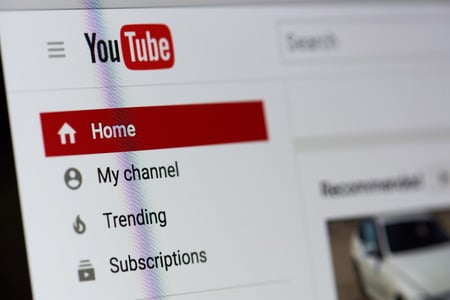
Comme nous l’avons dit précédemment, vous ne pouvez pas changer la langue de YouTube à l’aide de l’application YouTube. Donc, si vous êtes toujours désireux d’utiliser YouTube sur vos téléphones et que vous voulez définir la langue, vous pouvez le faire en utilisant le navigateur Web mobile. Pour ce faire, suivez les étapes indiquées :
- Ouvrez YouTube sur n’importe quel navigateur Web de votre téléphone.
- Appuyez sur votre « icône de profil ».
- Sélectionnez » Paramètres « .
- Allez dans « Compte » et choisissez l’option « Langue ».
- Sélectionnez la langue de votre choix.
- Vous constaterez que les options et les menus ont été modifiés dans la langue de votre choix, les noms des vidéos restant inchangés.
De cette façon, vous pouvez changer la langue de YouTube en utilisant un navigateur Web mobile.
Et pas seulement la langue. Même si vous avez saisi par erreur un âge incorrect ou si vous souhaitez augmenter votre âge pour accéder au contenu, vous pouvez le faire en modifiant l’âge sur YouTube.
Comment définir la langue par défaut sur YouTube ?
Vous devez modifier le paramètre de langue par défaut de votre téléphone. Pour ce faire, suivez les étapes indiquées. Sur votre téléphone, ouvrez Paramètres>Système>Langue et région. Définissez la langue dans laquelle vous souhaitez que votre téléphone s’affiche. La langue par défaut de votre téléphone sera également définie dans cette langue. Cela s’applique à la fois à Android et aux iPhones.
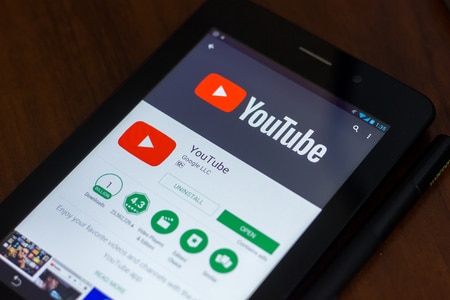
Comment changer la langue de YouTube lorsque vous êtes déconnecté ?
Pour ce faire, ouvrez YouTube, et en haut à droite, cliquez sur Trois points>Langue. Sélectionnez la langue de votre choix. Vous verrez que les options et les menus ont maintenant changé pour la langue de votre choix, laissant les noms des vidéos constants.
Conclusion
Ainsi, en utilisant les étapes mentionnées ci-dessus, vous pouvez maintenant facilement changer la langue de YouTube. Si vous utilisez habituellement votre ordinateur pour utiliser cette application, changez-la à cet endroit ou, si vous préférez utiliser votre téléphone, choisissez l’option de changement de langue en utilisant l’application Web.
